Hoe RAR-bestand te vergrendelen en met een wachtwoord te beveiligen in Windows 11/10/8/7/XP
RAR is, net als ZIP, een archiefbestandsformaat. De meest gebruikte Windows-bestandsarchiveringsprogramma's zijn WinRAR en 7-ZIP. U kunt tools zoals WinRAR en 7-ZIP gebruiken om archiefbestanden te maken met de extensies .rar en .zip. Veel Windows-gebruikers die WinRAR regelmatig gebruiken, weten niet eens dat het een tool voor bestandscodering is. Uw RAR-bestand kan afbeeldingen, video's, documenten, kantoorbestanden en andere belangrijke gegevens bevatten. U kunt het gecomprimeerde RAR-bestand vergrendelen om te voorkomen dat onbevoegden bestanden en mappen openen, bekijken, wijzigen of verplaatsen.
RAR vergrendelen en beveiligen met een wachtwoord met WinRAR
Veel bestandsarchiverings kunnen RAR-bestanden met een wachtwoord beveiligen, zoals WinRAR en 7-ZIP. Hier nemen we WinRAR als voorbeeld. WinRAR biedt de mogelijkheid om met een wachtwoord beveiligde archieven te maken. Alleen mensen met het wachtwoord hebben toegang tot de bestanden en mappen in het met een wachtwoord beveiligde RAR-bestand dat u aanmaakt. Hier is een stapsgewijze zelfstudie over het maken van een met een wachtwoord beveiligd RAR-archiefbestand met WinRAR.
Stap 1: Selecteer het bestand of de map die u aan het archief wilt toevoegen en klik erop met de rechtermuisknop. Als u op "Toevoegen aan archief..." klikt, wordt een venster geopend.
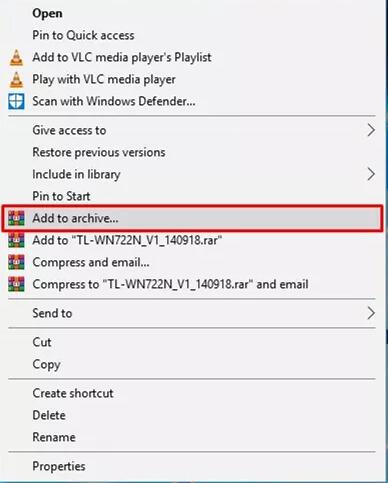
Stap 2: Voer een naam in, kies een compressie-indeling en stel andere eigenschappen in. Klik vervolgens op "Wachtwoord instellen" om een wachtwoord voor uw archief in te stellen.
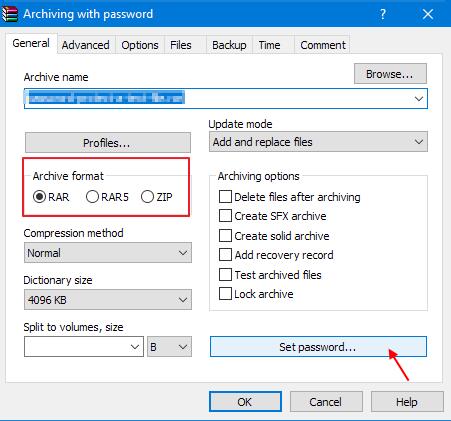
Stap 3: Voer het wachtwoord in waarmee u het archief wilt beveiligen in het veld Wachtwoord invoeren, bevestig het in Wachtwoord opnieuw invoeren ter verificatie en klik op OK.
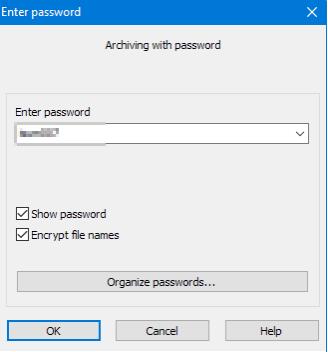
RAR-bestanden veilig vergrendelen en coderen met RAR File Lock-software
Veel RAR Unlocker-decoderingstools beweren WinRAR-gecodeerde archieven te kunnen kraken. Als je een hoger coderingsniveau voor je RAR-bestanden nodig hebt, probeer dan een RAR-coderingssoftware van derden te gebruiken, zoals IUWEsoft Password Protect Folder Pro, die meer coderingsopties heeft dan WinRAR. Het kan RAR-bestanden van lokale harde schijven en externe opslagapparaten volledig met een wachtwoord beveiligen, vergrendelen, verbergen en verbergen.
Stap 1: Download, installeer en start de beste RAR File Lock-software. Klik op "Bestand/map vergrendelen" en klik vervolgens op de knop "Openen voor vergrendeling" om een RAR-bestand van de computer of USB-drive te selecteren.


Stap 2: Selecteer het type vergrendeling (RAR-bestand vergrendelen zonder verborgen of RAR-bestand vergrendelen met verborgen), voer het wachtwoord in en bevestig het en klik vervolgens op de knop Vergrendelen.


Stap 3: Hoe met wachtwoord beveiligde RAR-bestanden te ontgrendelen of te decoderen:. selecteer vergrendeld RAR-bestand in de hoofdinterface en klik vervolgens op de knop "Ontgrendelen", voer het wachtwoord in om het wachtwoord uit het RAR-bestand te verwijderen.



